1. Chuẩn bị không gian và dụng cụ
- Không gian: Chọn một vị trí bằng phẳng, ổn định để đặt máy in. Đảm bảo khu vực có đủ không gian để giấy cuộn và khay giấy ra vào dễ dàng. Tránh đặt máy in ở nơi có độ ẩm cao, ánh nắng trực tiếp hoặc gần các thiết bị sinh nhiệt.
- Dụng cụ: Đảm bảo có đủ dây cáp (nguồn và USB hoặc Ethernet nếu kết nối có dây), cuộn giấy hoặc giấy khổ lớn, và mực in đi kèm.
2. Mở hộp và kiểm tra các thành phần
- Sau khi mở hộp, kiểm tra các thành phần bên trong bao gồm máy in, bộ cắm nguồn, hướng dẫn sử dụng, đĩa cài đặt (nếu có), bình mực và cuộn giấy (nếu đi kèm).
- Loại bỏ tất cả vật liệu đóng gói như băng keo và xốp bảo vệ xung quanh máy in.
3. Cài đặt bình mực
- Bước 1: Mở nắp khoang chứa mực ở phía trước máy in.
- Bước 2: Lấy các bình mực ra khỏi bao bì. Đảm bảo mực không bị rò rỉ hoặc có bất kỳ dấu hiệu hư hỏng.
- Bước 3: Lắp từng bình mực vào vị trí tương ứng (Cyan, Magenta, Yellow, Black) theo đúng chỉ dẫn trên máy. Hãy chắc chắn rằng các bình mực được lắp đúng cách và khớp.
4. Lắp đặt cuộn giấy hoặc giấy cắt sẵn
- Lắp cuộn giấy:
- Mở nắp chứa cuộn giấy ở phía sau máy in.
- Lắp cuộn giấy vào trục cuộn, đảm bảo giấy cuộn hướng vào trong máy và căn đều hai bên.
- Đưa đầu giấy qua khe nạp giấy và đặt vào vị trí cố định.
- Đóng nắp cuộn giấy lại.
- Lắp giấy cắt sẵn:
- Nếu sử dụng giấy cắt sẵn (A4, A3, A2), hãy điều chỉnh khay giấy ở phía trước máy in.
- Đặt giấy vào khay và căn chỉnh sao cho giấy khớp với các thanh giữ giấy.
- Đảm bảo giấy không bị cong hoặc lệch để tránh kẹt giấy.
5. Kết nối dây nguồn và cáp
- Bước 1: Cắm dây nguồn vào máy in và cắm đầu còn lại vào ổ cắm điện. Đảm bảo ổ cắm điện hoạt động ổn định.
- Bước 2: Nếu sử dụng kết nối có dây, hãy kết nối cáp USB hoặc Ethernet từ máy in đến máy tính hoặc router.
- Bước 3: Nếu sử dụng kết nối Wi-Fi, bạn sẽ thiết lập kết nối trong quá trình cài đặt phần mềm.
6. Bật máy in
- Nhấn nút Power để bật máy in. Đợi máy in khởi động hoàn toàn. Màn hình LCD sẽ hiển thị hướng dẫn thiết lập ban đầu.
7. Cài đặt phần mềm và trình điều khiển
- Bước 1: Truy cập trang web chính thức của Canon để tải về trình điều khiển (driver) và phần mềm điều khiển máy in tương thích với hệ điều hành của bạn (Windows hoặc macOS).
- Bước 2: Cài đặt trình điều khiển theo hướng dẫn trên màn hình. Kết nối máy in qua Wi-Fi hoặc cáp tùy thuộc vào lựa chọn kết nối của bạn.
- Bước 3: Sau khi cài đặt hoàn tất, kiểm tra kết nối và đảm bảo máy in đã sẵn sàng hoạt động.
8. Kiểm tra in thử
- Sau khi hoàn tất cài đặt, bạn nên in thử một tài liệu hoặc hình ảnh để đảm bảo máy in hoạt động bình thường. Kiểm tra chất lượng in, màu sắc và độ phân giải của bản in.
- Nếu có vấn đề, bạn có thể điều chỉnh lại cài đặt in qua phần mềm hoặc vệ sinh đầu in nếu cần.
9. Cấu hình máy in cho mạng không dây (Wi-Fi)
- Nếu bạn muốn sử dụng kết nối Wi-Fi, hãy làm theo hướng dẫn trên màn hình LCD hoặc ứng dụng di động Canon Print Service để kết nối máy in với mạng Wi-Fi của bạn.
- Đảm bảo rằng bạn nhập đúng thông tin mạng và mật khẩu để tránh lỗi kết nối.
10. Hoàn tất và bảo quản
- Khi máy in hoạt động tốt, hãy đảm bảo rằng bạn bảo quản cuộn giấy và mực in ở nơi khô ráo và thoáng mát.
- Thường xuyên kiểm tra và bảo trì máy in theo hướng dẫn để duy trì hiệu suất tối ưu.
Với các bước trên, bạn đã hoàn thành việc lắp đặt máy in Canon imagePROGRAF TC-20 và sẵn sàng sử dụng trong công việc in ấn khổ lớn của mình.














.jpg)
.jpg)








